TolAnalyst の概要(TolAnalyst Overview)
TolAnalyst™
はアセンブリにおける2つのフィーチャー間の累積される複数の寸法に基づく公差およびアセンブリ方法による影響を調べるための公差解析ツールです。
各スタディの結果は、最小と最大の累積公差、最小と最大の平方和方式の平方根(RSS)累積公差、そして寄与するフィーチャーをリスト表示します。
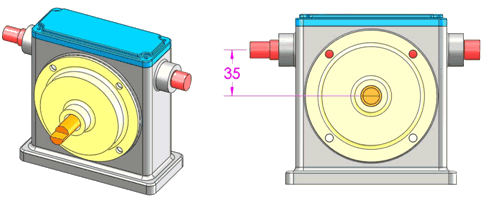
 TolAnalyst 寸法の色を指定するには、オプション
TolAnalyst 寸法の色を指定するには、オプション
 (Options)、システム オプション(System
Options)、色(Colors) をクリックします。 色スキーム設定(Color scheme settings)でアノテート アイテム、TolAnalyst 寸法(Annotations,
TolAnalyst Dimension)を選択します。
(Options)、システム オプション(System
Options)、色(Colors) をクリックします。 色スキーム設定(Color scheme settings)でアノテート アイテム、TolAnalyst 寸法(Annotations,
TolAnalyst Dimension)を選択します。
TolAnalyst スタディ(TolAnalyst Study)
TolAnalyst は公差解析をスタディ(study)毎に実行します。スタディは次の4ステップで作成します:
測定:
2つの DimXpert フィーチャーの間の直線距離を指定します。
アセンブリ
シーケンス(Assembly Sequence): 2つの測定フィーチャー間に公差チェーンを指定するため、部品を順序付けて選択します。
選択された部品は簡略化されたアセンブリを形成します。
アセンブリ拘束(Assembly
Constraints): 簡略化されたアセンブリ内で、部品がどのように配置されるかを定義します。
解析結果(Analysis
Results): ワーストケースとなる最小および最大累積公差の評価とレビューを行います。
TolAnalyst スタディを作成するには:
部品の DimXpert を使用して、アセンブリの部品に公差と寸法を追加します。
アセンブリ ドキュメントを開きます。
DimXpert ツールバーで、TolAnalyst
スタディ  (TolAnalyst Study)をクリック、または ツール(Tools)、DimXpert、TolAnalyst
スタディ(TolAnalyst Study)をクリックします。
(TolAnalyst Study)をクリック、または ツール(Tools)、DimXpert、TolAnalyst
スタディ(TolAnalyst Study)をクリックします。
最初の PropertyManagers (全4つ)が開きます:
 TolAnalyst スタディを保存し、終了するには、任意の
TolAnalyst PropertyManager で
TolAnalyst スタディを保存し、終了するには、任意の
TolAnalyst PropertyManager で  をクリックします。 保存したデータに戻り、解析を続行するには、スタディを編集します。
をクリックします。 保存したデータに戻り、解析を続行するには、スタディを編集します。
4つのステップを実行します。
TolAnalyst スタディを編集するには:
スタディを含むアセンブリを開きます。
DimXpertManager でスタディを右クリックし、フィーチャー編集(Edit
Feature)を選択します。
 スタディをコピーするには、DimXpertManager
でスタディを右クリックし、コピーの追加(Add A Copy)を選択します。
スタディをコピーするには、DimXpertManager
でスタディを右クリックし、コピーの追加(Add A Copy)を選択します。